文章目录
一. lftp介绍
1. 客户端安装:
[root@gaosh-17 ~]# yum install -y lftp
2. lftp使用介绍
lftp 是一个功能强大的下载工具,它支持访问文件的协议: ftp, ftps, http, https, hftp, fish.(其中ftps和https需要在编译的时候包含openssl库)。lftp的界面非常想一个shell: 有命令补全,历史记录,允许多个后台任务执行等功能,使用起来非常方便。它还有书签、排队、镜像、断点续传、多进程下载等功能。
3. lftp常用命令
1)常见参数如下:
| 命令 | 作用 |
|---|---|
| ls | 显示远端文件列表(!ls 显示本地文件列表)。 |
| cd | 切换远端目录(lcd 切换本地目录)。 |
| get | 下载远端文件。 |
| mget | 下载远端文件(可以用通配符也就是 *)。 |
| pget | 使用多个线程来下载远端文件, 预设为五个。 |
| mirror | 下载/上传(mirror -R)/同步 整个目录。 |
| put | 上传文件。 |
| mput | 上传多个文件(支持通配符)。 |
| mv | 移动远端文件(远端文件改名)。 |
| rm | 删除远端文件。 |
| mrm | 删除多个远端文件(支持通配符)。 |
| mkdir | 建立远端目录。 |
| rmdir | 删除远端目录。 |
| pwd | 显示目前远端所在目录(lpwd 显示本地目录)。 |
| du | 计算远端目录的大小 |
| ! | 执行本地 shell的命令(由于lftp 没有 lls, 故可用 !ls 来替代) |
| lcd | 切换本地目录 |
| lpwd | 显示本地目录 |
| alias | 定义别名 |
| bookmark | 设定书签。 |
| exit | 退出ftp |

2) 补充说明:
-
ftp只能上传和下载文件,不能对文件夹进行操作,如果想上传/下载文件夹需要进行压缩/解压缩操作
-
ftp服务器登录通常使用匿名登录方式(用户名:
anonymous或者ftp,匿名用户只能在指定目录范围内登录) -
lftp第三方ftp客户端,可以进行目录操作
三. 使用举例
1. 使用普通用户登录
使用tom用户登录
[root@gaosh-17 ~]# lftp tom@192.168.1.17
口令:
lftp tom@192.168.1.17:~> ls
drwxr-xr-x 2 1001 1001 6 Jul 17 13:46 tom-test
lftp tom@192.168.1.17:~>
2. 下载和上传
1)下载测试: get,mget
[root@gaosh-64 ~]# mkdir pgtest
[root@gaosh-64 ~]# cd pgtest/
[root@gaosh-64 pgtest]# touch aaa
[root@gaosh-64 pgtest]# lftp 192.168.1.17
lftp 192.168.1.17:~> cd pub/
lftp 192.168.1.17:/pub> ls
-rw-r--r-- 1 14 50 2523 Jul 18 05:33 CentOS-Base.repo
lftp 192.168.1.17:/pub> mget -c CentOS-Base.repo
2523 bytes transferred
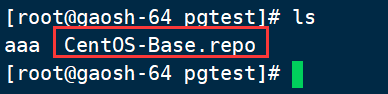
2) 上传测试 put ,mput
匿名用户家目录/var/ftp权限是755,这个权限是不能改变的
为了能够写入,我们先在/var/ftp下创建一个文件,pgtest . 然后给予pgtest权限。
vsftpd服务器:
[root@gaosh-17 ~]# cd /var/ftp/
[root@gaosh-17 ftp]# mkdir pgtest
[root@gaosh-17 ftp]# chmod -R 777 pgtest/
客户端上传测试:
[root@gaosh-64 pgtest]# lftp 192.168.1.17
lftp 192.168.1.17:~> ls
drwxrwxrwx 2 0 0 6 Jul 18 07:20 pgtest
dr-xr-xr-x 2 0 0 30 Jul 18 05:43 pub
lftp 192.168.1.17:/> cd pgtest/
lftp 192.168.1.17:/pgtest> put aaa
lftp 192.168.1.17:/pgtest> ls
-rw------- 1 14 50 0 Jul 18 07:21 aaa
总结
本文就是lftp客户端的详细参数介绍,及使用举例,主要用的是上传和下载。
关于ftp服务的更多内容:
【Linux】循序渐进学运维-服务篇-FTP服务配置文件详解

来源:oschina
链接:https://my.oschina.net/u/4307541/blog/4408613